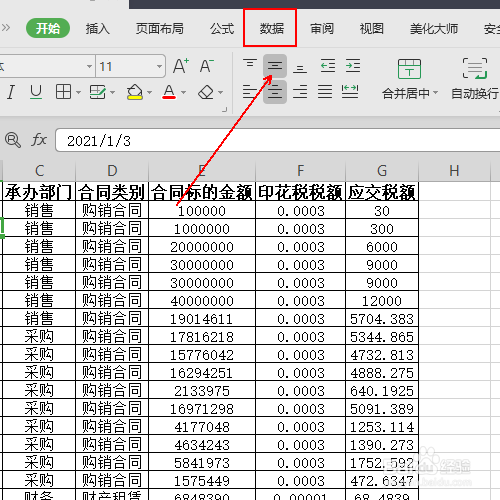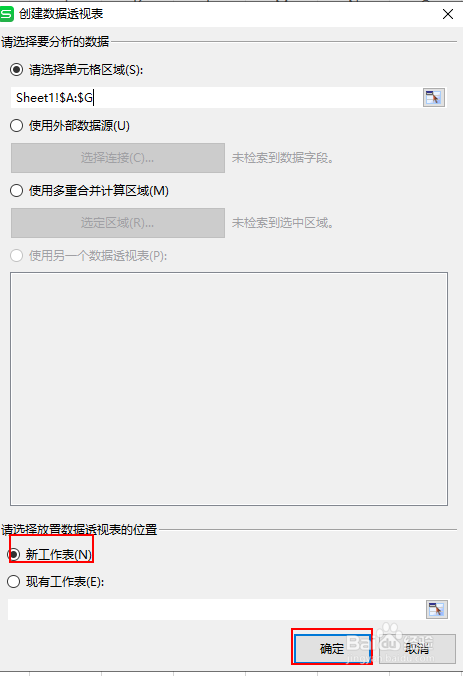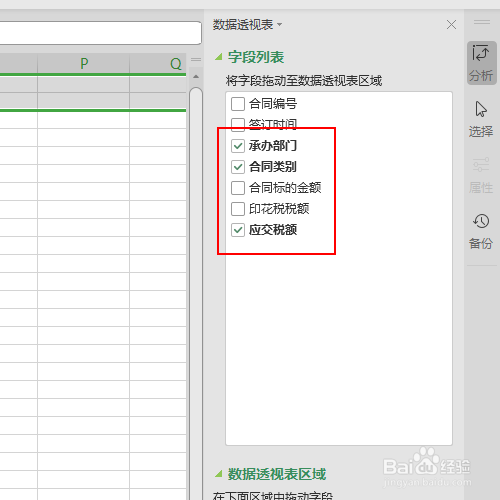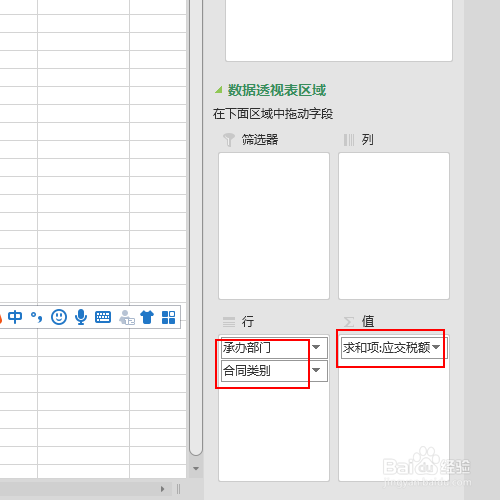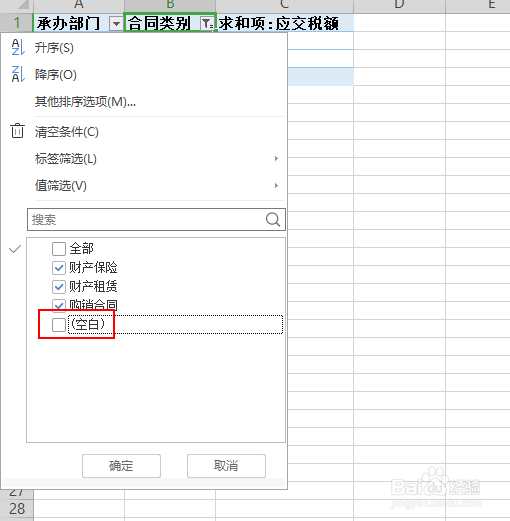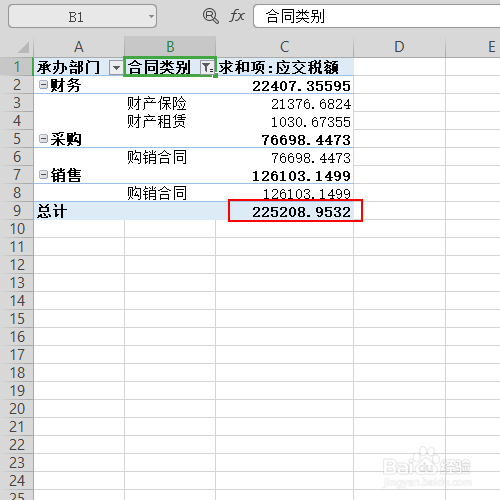制作一个一劳永逸的印花税统计表
1、通过表格上方的字母对表格数据进行列的全选。
2、单击上方的【数据】选项卡。
3、在【数据】选项卡中找到【数据透视表】工具并点击。
4、在弹出的【创建数据透视表】选项卡中单击选择【新工作表】选项并单击确定。
5、将新弹出的数据透视表的表名命名为汇总表。
6、在该表的右侧【字段列表】中勾选如图选项
7、将【承办部门】【合同类别】放到下方的【行】列表中。【应交税额】放到【值】列表中。
8、点击透视表【合同类别】的筛选按钮
9、将空白值勾选掉。
10、此时各部门各合同所应交的印花税额就都出来了。同时公司应交的总纳税额也出来了。
11、将数据所在的表格命名为【数据表】并对该工作簿进行保存留用即可。
12、以后各各部门汇总过来的数据只要粘贴到这个【工作簿】的【数据表】中。
13、再来到【汇总表】中,单击上方的【数据】选项卡
14、在【数据】选项卡中单击【全部刷新】工具。这样新数据的统计就瞬间完成了。
声明:本网站引用、摘录或转载内容仅供网站访问者交流或参考,不代表本站立场,如存在版权或非法内容,请联系站长删除,联系邮箱:site.kefu@qq.com。
阅读量:87
阅读量:78
阅读量:28
阅读量:22
阅读量:93